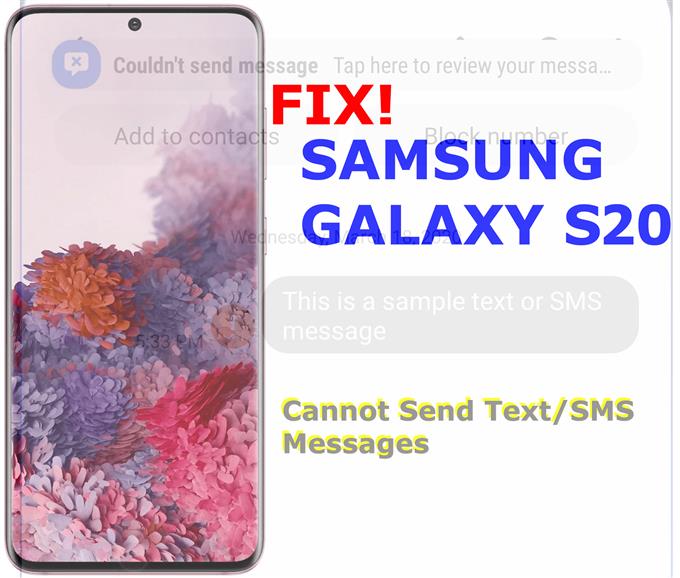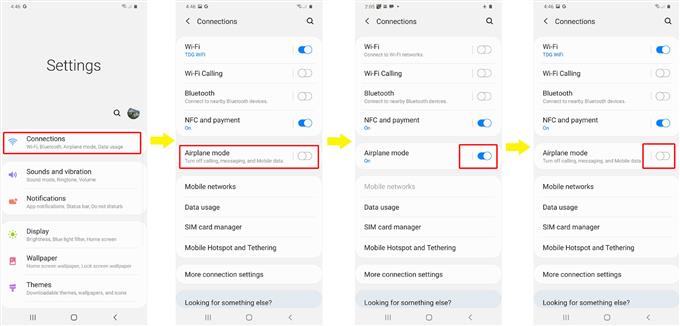In diesem Beitrag wird ein relevantes Problem des neuen Samsung Galaxy S20 behandelt, das keine SMS oder Textnachrichten senden kann. Für den Fall, dass Sie Informationen zum Umgang mit diesem Problem benötigen, habe ich eine Kurzanleitung erstellt, in der einige einfache, aber sehr effektive Lösungen erarbeitet werden. Sie können sich gerne auf diese Anleitung beziehen, falls Sie auf ein ähnliches Problem stoßen, bei dem Ihr Galaxy S20 aus unbekannten Gründen keine Textnachrichten senden kann.
Moderne Smartphones wie die kürzlich eingeführten Galaxy-Flaggschiff-Handys können bereits SMS und MMS senden und empfangen. Solange alle Messaging-Anforderungen erfüllt sind, sollte die SMS- und MMS-Verarbeitung nahtlos sein. Es gibt jedoch auch mehrere Faktoren, die diese Messaging-Prozesse stoppen können, sodass jedes dieser Geräte möglicherweise immer noch keine Nachrichten senden oder empfangen kann.
Lesen Sie weiter, um zu erfahren, wie Sie dieses Problem beheben können.
Behebung eines Galaxy S20, das keine Textnachrichten oder SMS senden kann
Benötigte Zeit : 10 Minuten
Bevor Sie fortfahren, überprüfen Sie, ob Ihr Telefon ein gutes und stabiles Signal empfängt, z. B. mindestens 2 Balken. Wenn auf Ihrem Telefon Signalprobleme auftreten, muss dies der Hauptgrund sein, warum Sie auf Ihrem Galaxy S20 keine Text- oder SMS-Nachrichten senden können. In diesem Fall müssen Sie sich zuerst mit Signalproblemen befassen. Wenn es kein Problem mit dem Mobilfunksignal gibt, der SMS-Versand jedoch weiterhin fehlschlägt, versuchen Sie diese nachfolgenden Methoden, um softwarebezogene Faktoren zu beseitigen, die möglicherweise Konflikte verursacht und die SMS-Funktionen Ihres Telefons beeinträchtigt haben.
- Schließen Sie das Schließen der Nachrichten-App und starten Sie sie neu.
Du kannst den … benutzen Neuer Schlüssel um alle Ihre Apps einschließlich Nachrichten auf einmal zu schließen.
Tippen Sie dazu einfach auf Letztes Symbol um alle laufenden Apps anzuzeigen und tippen Sie anschließend auf ALLE SCHLIESSEN Taste, um sie alle zu beenden. Das Symbol „Zuletzt verwendet“ befindet sich in der unteren linken Ecke Ihres Telefons und wird durch drei vertikale Linien dargestellt.
Alternativ können Sie auf die zugreifen Einstellungen-> Apps Speisekarte. Tippen Sie dann im Menü Apps auf Dreipunktsymbol oder Schnellmenü Das Symbol befindet sich in der oberen rechten Ecke des Bildschirms, um weitere Einstellungen und Optionen anzuzeigen. Wählen Sie die Option zu System-Apps anzeigen und tippen Sie dann auf Mitteilungen um seine zu sehen App-Information und führen Sie die Stopp erzwingen Befehl.
Dadurch wird die Nachrichten-App zwangsweise geschlossen.
Starten Sie Ihr Telefon nach dem Schließen von Nachrichten neu, um den internen Speicher und das Betriebssystem zu aktualisieren. Es kann auch dazu beitragen, zufällige Störungen zu beseitigen, die durch kleinere Systemkonflikte verursacht werden.
- Schalten Sie den Flugzeugmodus ein und aus.
Dies ist einer der alten Tricks, die bei vielen Smartphone-Benutzern, die sich mit verschiedenen Problemen mit der Netzwerkkonnektivität befasst haben, nachweislich Wunder wirken. Es funktioniert, indem alle drahtlosen Funktionen des Telefons gleichzeitig neu gestartet werden und alle damit verbundenen Fehler behoben werden.
Um den Trick im Flugzeugmodus auszuführen, gehen Sie einfach zu Einstellungen-> Verbindungen-> Flugzeugmodus Menü auf Ihrem Galaxy S20.
Von dort aus können Sie auf die zugreifen Flugzeugmodus umschalten oder schalten Sie um, um die Funktion ein- oder auszuschalten. Wenn Sie dort angekommen sind, tippen Sie auf den Schalter, um den Flugzeugmodus einzuschalten. Starten Sie Ihr Telefon bei eingeschaltetem Flugzeugmodus neu und kehren Sie dann zum Menü Flugzeugmodus zurück, um den Schalter wieder auszuschalten.
Es würde einige Sekunden dauern, bis Ihr Gerät die Funksignale wiederhergestellt hat. Warten Sie also geduldig. Wenn das Signal konstant ist, versuchen Sie erneut, eine Beispiel-SMS oder eine Textnachricht zu erstellen, und senden Sie sie dann an Ihre eigene Nummer.
Das Problem ist behoben, wenn Sie die Beispiel-SMS erhalten. Andernfalls müssen Sie weitere Fehler beheben.
- Löschen Sie alte und unnötige Konversationen.
Alte Nachrichten sollen entfernt werden. Auf diese Weise können Sie Speicherplatz im internen Speicher Ihres Telefons freigeben und gleichzeitig beschädigte Nachrichten oder Konversationen mit Malware entfernen. Wenn Sie dies noch nicht getan haben, sollten Sie das Löschen alter Nachrichten zu den nächstmöglichen Lösungen zählen.
Öffnen Sie zum Löschen von SMS-Nachrichten und Konversationen auf Ihrem Galaxy S20 die Mitteilungen Wählen Sie auf dem Startbildschirm die einzelne Nachricht aus, die Sie entfernen möchten.
Um eine einzelne Nachricht innerhalb einer Konversation zu löschen, erweitern Sie die Konversation, um einzelne Nachrichten anzuzeigen, und berühren und halten Sie die Nachricht, die Sie entfernen möchten.
Um die gesamte Konversation zu löschen, berühren und halten Sie eine Konversation und markieren Sie die Option auf Wählen Sie Alle. Nachdem Sie alle Nachrichten ausgewählt haben, die Sie löschen möchten, tippen Sie auf Papierkorbsymbol Tippen Sie dann auf LÖSCHEN bestätigen.
Die Nachrichten und / oder Konversationen werden nicht mehr im Nachrichtenverzeichnis angezeigt.
- Löschen Sie den Nachrichten-Cache und die Daten.
Wie alle anderen Apps speichert auch die Nachrichten-App temporäre Dateien als Cache und Daten. Diese Dateien werden normalerweise vom System verwendet, um sich wiederholende Aufgaben schneller als bei der ersten Ausführung auszuführen. Wenn sich jedoch temporäre Dateien und Caches ansammeln, kann sich dies auch negativ auf die Leistung des Geräts auswirken. Dies ist normalerweise der Fall, wenn eine der zwischengespeicherten Dateien beschädigte Daten enthält. Um diese fehlerhaften Dateien zu beseitigen, wird ebenfalls empfohlen, den App-Cache und die Daten von Zeit zu Zeit zu löschen.
Navigieren Sie zu, um den Cache und die Daten in Nachrichten zu löschen Einstellungen-> Apps Speisekarte. Dann suchen und auswählen Mitteilungen aus der Liste der Apps. Tippen Sie anschließend auf Lager dann Cache leeren oder Daten löschen unten rechts auf dem Bildschirm.
Starten Sie Ihr Telefon nach dem Löschen von Cache und Daten neu und starten Sie die Nachrichten-App neu.
- Netzwerkeinstellungen zurücksetzen.
Wenn die vorherigen Methoden kein positives Ergebnis liefern, müssen Sie möglicherweise einige Einstellungen zurücksetzen. Möglicherweise wurden einige Einstellungen am Telefon geändert oder fehlerhaft konfiguriert, was zu Konflikten mit den SMS-Funktionen des Telefons geführt hat.
Es gibt verschiedene Arten von Zurücksetzungen, die Sie auf Ihrem Telefon durchführen können. Das am besten geeignete Zurücksetzen zur Behebung von Netzwerkproblemen ist jedoch das Zurücksetzen der Netzwerkeinstellungen.
Auf dem Galaxy S20 können Sie mit dem Befehl Netzwerkeinstellungen zurücksetzen alle benutzerdefinierten Netzwerkeinstellungen löschen und die Standardnetzwerkkonfigurationen wiederherstellen.
Navigieren Sie dazu zu Einstellungen-> Allgemeine Verwaltung-> Zurücksetzen Menü und tippen Sie dann auf die Option zu Netzwerkeinstellungen zurücksetzen. Wenn Sie dazu aufgefordert werden, tippen Sie auf Einstellungen zurücksetzen, Geben Sie Ihre PIN oder Ihr Passwort ein und tippen Sie auf Einstellungen zurücksetzen erneut zur Bestätigung.
Alle Ihre letzten Netzwerkeinstellungen werden dann gelöscht und durch die Standardwerte und -optionen ersetzt.
Werkzeuge
- Android 10, One UI 2.0
Materialien
- Galaxy S20, Galaxy S20 Plus
Auf Ihrem Galaxy S20 kann immer noch keine Textnachricht gesendet werden?
Die oben genannten Verfahren sind normalerweise gut genug, um zufällige Systemprobleme zu beseitigen, die die SMS-Nachrichtenfunktionen des Telefons beeinträchtigen können. Wenn keiner von ihnen funktioniert und Sie immer noch keine Textnachricht senden können, überprüfen Sie die Nummer des Nachrichtencenters auf Ihrem Telefon.
Eine SMS-Center-Nummer dient als primärer Code / Schlüssel für die Hand-SMS-Operationen eines drahtlosen Netzwerks. Das SMS-Center leitet die SMS-Nachricht an das Ziel weiter. Daher besteht die Hauptfunktion darin, den SMS-Nachrichtenprozess weiterzuleiten und zu regulieren.
Um auf die Message Center-Nummer Ihres Galaxy S20 zuzugreifen und diese zu bearbeiten, öffnen Sie einfach die Nachrichten-App und tippen Sie anschließend auf das Menüsymbol, um die Schnelloptionen anzuzeigen. Tippen Sie in den angegebenen Optionen auf Einstellungen-> Weitere Einstellungen-> Textnachrichten. In diesem Menü sollten Sie die sehen Nummer des Nachrichtencenters Informationen, die Sie bei Bedarf ändern können.
Um zu überprüfen, ob die Nachrichtenzentrumsnummer auf Ihrem Telefon korrekt ist, wenden Sie sich an Ihren Mobilfunkanbieter oder Dienstanbieter. Sie können den Kundendienst bitten, die Nachrichtenzentrumsnummer auf Ihrem Telefon für Sie zu bearbeiten oder die richtigen Informationen abzurufen und die auf Ihrem Telefon selbst zu ändern.
Das erneute Einhängen der SIM-Karte ist ebenfalls eine mögliche Lösung, insbesondere wenn die zugrunde liegende Ursache eine beschädigte oder abgelöste SIM-Karte im Fach ist.
Vergessen Sie auch nicht, Ihren Kontostatus zu überprüfen. Kontobezogene Probleme sind auch einer der möglichen Gründe dafür, warum eingehende und ausgehende Dienste nicht wie beabsichtigt funktionieren.
Hoffe das hilft!
Und das deckt alles in dieser Anleitung zur Fehlerbehebung ab. Bitte halten Sie sich auf dem Laufenden, um umfassendere Anleitungen und Tutorials zur Fehlerbehebung zu erhalten, mit denen Sie das Beste aus dem neuen Samsung Galaxy S20 herausholen können.
Sie können auch unsere überprüfen Youtube Kanal Hier finden Sie weitere Video-Tutorials für Smartphones und Anleitungen zur Fehlerbehebung.
LESEN SIE AUCH: Galaxy S20 Kein 4G LTE-Signal [Einfache Korrekturen]